百度输入法怎么打表情符号?使用百度拼音输入法输入表情符号方法图解
摘要:百度输入法是小编比较喜欢的一款输入法。很多朋友都再问输入法中的表情符号怎么输入呢?下面小编为大家分享一篇百度输入法怎么打表情符号的文章,希望...
百度输入法是小编比较喜欢的一款输入法。很多朋友都再问输入法中的表情符号怎么输入呢?下面小编为大家分享一篇百度输入法怎么打表情符号的文章,希望能帮到大家
1、我们打开百度输入法,然后我们点击设置,然后再设置中选择“符号”
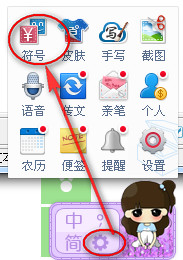
2、在弹出的对话框中点击“表情”,点击我们要输入的表情符
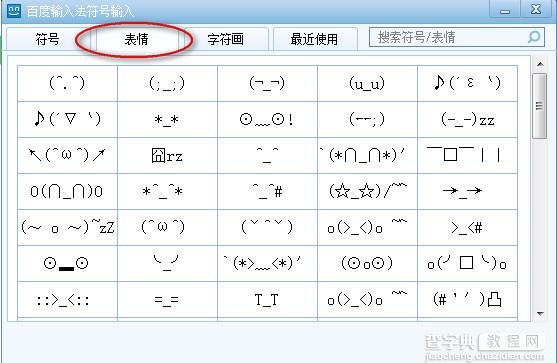
操作很简单,大家都知道了吧
【百度输入法怎么打表情符号?使用百度拼音输入法输入表情符号方法图解】相关文章:
★ qq拼音怎么打出特殊符号?使用QQ拼音输入法输入特殊符号教程
★ 光速输入法怎么卸载不了?光速输入法无法卸载现象解决方法介绍
